Win10系统下禁用语音识别功能的多种技巧
在这篇文章中,我们将引导您完成在Win10 v1809中禁用语音识别的过程。 语音识别是一种用于使用语音命令控制计算机的技术。 使用语音识别,您可以说出计算机将响应的命令,您还可以向计算机口述文本,从而无需在任何文本编辑器或文字处理软件中键入单词。 语音识别功能,允许您与计算机进行通信。 您可以提高计算机的能力,以更好地了解自己的声音,提高词汇的准确性。 但是,为了提高其准确性,您必须“训练该功能”。 如果您未发现其性能令人满意,请按照以下说明禁用它。
在Win10中禁用语音识别

要在Win10中禁用语音识别,请打开“设置”>“轻松访问”>“语音”,然后打开或关闭“打开语音识别”以启用或禁用此功能。
1、通过设置禁用在线语音识别功能
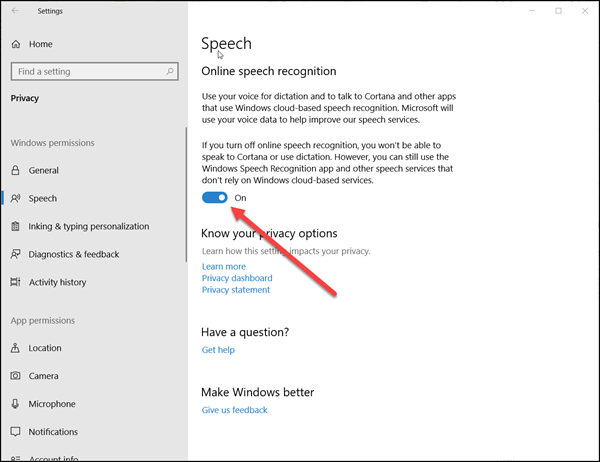
要在Win10中禁用在线语音识别:
--点击“开始”,然后选择“设置”。
--导航到“隐私”部分。
--切换到“语音”,然后从右侧窗格滑动切换以关闭“在线语音识别”下的功能。
语音服务存在于您的设备和云中。 这是因为Microsoft从这些服务中收集重要信息以改善用户体验。 因此,要停止此操作,请在“着墨和输入个性化”下关闭“了解您”选项。
2、通过注册表编辑器禁用在线语音识别功能
通过同时按Windows + R打开“运行”对话框。 在对话框的空白字段中,键入“regedit”并按“Enter”。
接下来,导航到以下地址 -
Hkey_CURRENT_USERSoftwareMicrosoftSpeech_OneCoreSettingsOnlineSpeechPrivacy
在窗口的右窗格中检查HasAccepted的默认值。
HasAccepted = 1,表示启用了在线语音识别。
要永久禁用该功能,请双击该键并将D字值从1更改为0。
请记住,即使您运行64位Windows,在我的情况下,您仍应创建32位DWORD值。
再次重新启动计算机以使更改生效。









